Структура компании состоит из отделов. Вы можете создавать новые отделы или редактировать существующие. В карточке отдела уже выделены основные роли: руководитель, заместитель и подчиненные. Это поможет быстро назначить нужных сотрудников на эти роли.
Создавать, редактировать отделы и добавлять в них сотрудников могут пользователи, у которых есть на это права доступа.
Как настроить права доступа к структуре компании
Создаем отдел
1-2. Перейдите в раздел Сотрудники > Структура компании.
3. Нажмите Добавить.
4. Выберите Отдел.
5. Нажмите Продолжить.
Введите название и описание отдела.
- Вышестоящий отдел — это может быть директор компании или другой отдел из списка. Чтобы выбрать отдел, нажмите Изменить.
- Название — отображается в структуре компании.
- Описание — укажите функции и задачи отдела, режим работы и другую информацию.
Когда заполнили информацию об отделе, нажмите Продолжить.
Укажите руководителя и сотрудников отдела.
- Руководители — можно выбрать несколько руководителей.
- Заместители — у руководителя может быть несколько заместителей.
- Подчиненные — выберите сотрудников, которые работают в этом отделе.
Выберите, как добавить руководителей, заместителей и сотрудников в этот отдел:
- Перевести из других отделов — сотрудники будут удалены из всех отделов и переведены в новый.
- Добавить как совместителей — сотрудники останутся во всех отделах, куда их добавили.
В правой части окна настроек можно посмотреть, как отдел будет отображаться в структуре компании.
При создании отдела в структуре компании вы можете сразу добавить его сотрудников в нужные чаты, каналы и коллабы.
Как добавить отдел в чат или канал в Битрикс24
Когда добавили в отдел сотрудников, нажмите Продолжить. Проверьте информацию об отделе и нажмите Создать отдел.
Уроки, обучение, полезные истории, кейсы и эксклюзивные эфиры — все в Telegram-канале для пользователей «Битрикс24 печатает»
Добавляем отдел в подчинение
В структуре компании можно создавать отделы, которые подчиняются другим отделам. Например отделу логистики подчиняются транспортный отдел и склад. Можно добавить любое количество отделов в подчинение.
- Нажмите на Три точки (...).
- Выберите Добавить отдел в подчинение.
- Заполните информацию об отделе, укажите руководителя и заместителя, добавьте сотрудников.
Редактируем и удаляем отдел
Если в компании меняется структура, можно изменять или удалять отделы.
Редактировать отдел. Можно изменить название и описание отдела, выбрать нового руководителя или заместителя, перевести сотрудников из другого отдела.
Например, чтобы изменить вышестоящий отдел:
1-2. Нажмите на Три точки (...) > Редактировать отдел.
3. В поле Вышестоящий отдел нажмите Изменить.
4-5. Выберите новый отдел и нажмите Сохранить и выйти.
Удалить отдел. Нажмите Три точки (...) > Удалить отдел.
Коротко
- Структура компании состоит из отделов. Вы можете создавать новые отделы или редактировать существующие.
- В карточке отдела уже выделены основные роли: руководитель, заместитель и подчиненные. Это поможет быстро назначить нужных сотрудников на эти роли.
- Создавать, редактировать отделы и добавлять в них сотрудников могут пользователи, у которых есть на это права доступа.
- Чтобы создать отдел, укажите его название и описание, выберите руководителя, заместителя и сотрудников.
- Отделы можно редактировать: перемещать в структуре, изменять название и описание, добавлять новых сотрудников. Если отдел больше не нужен, удалите его из структуры.
Рекомендуем прочитать:

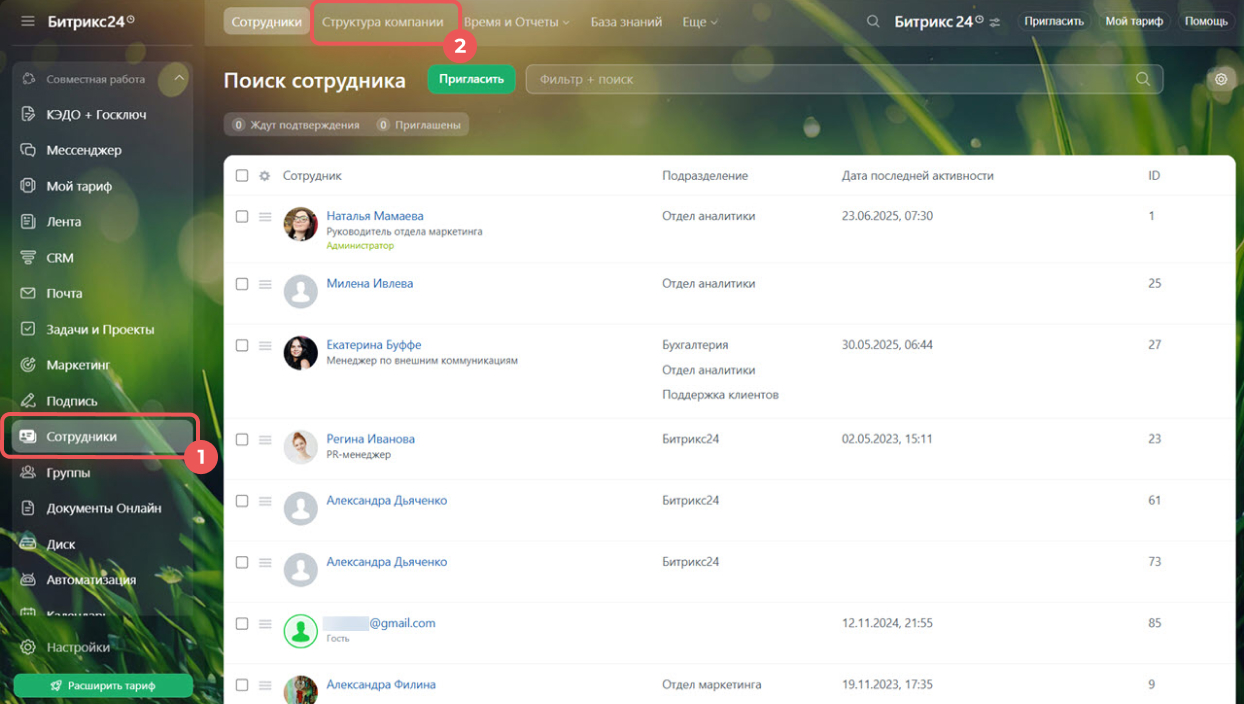
.jpg)
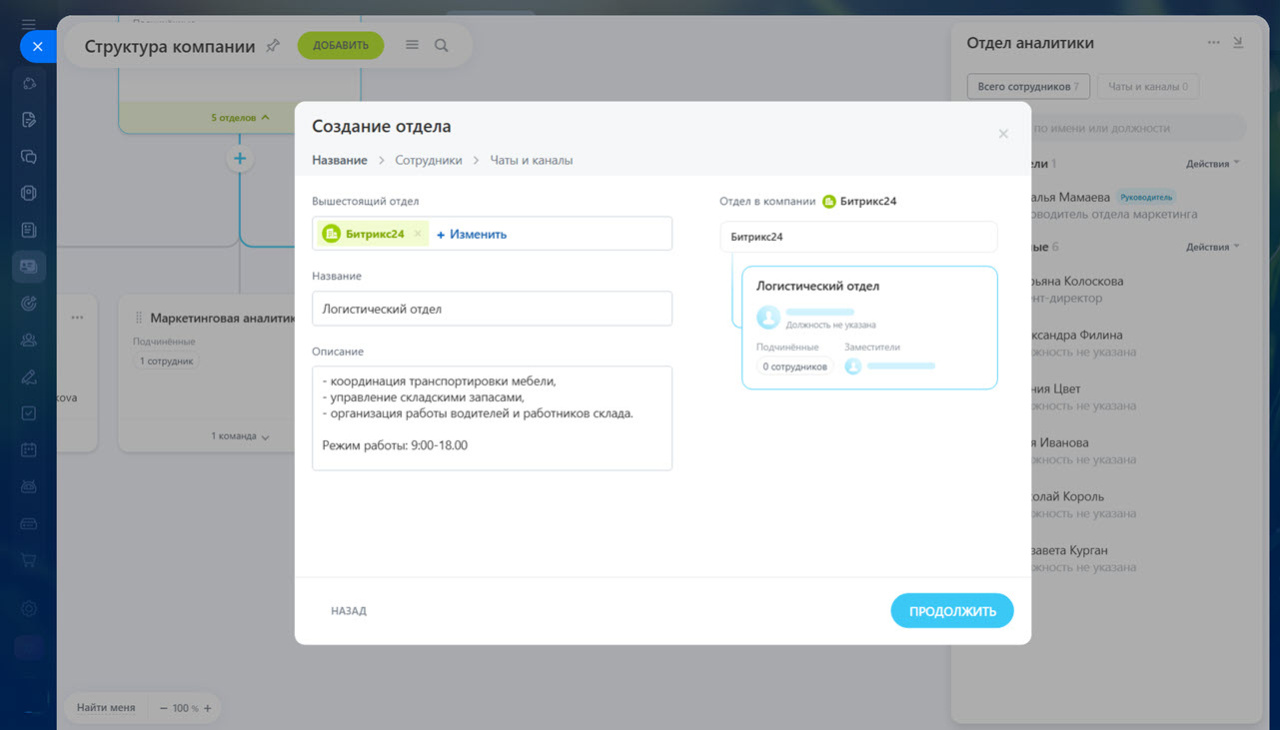
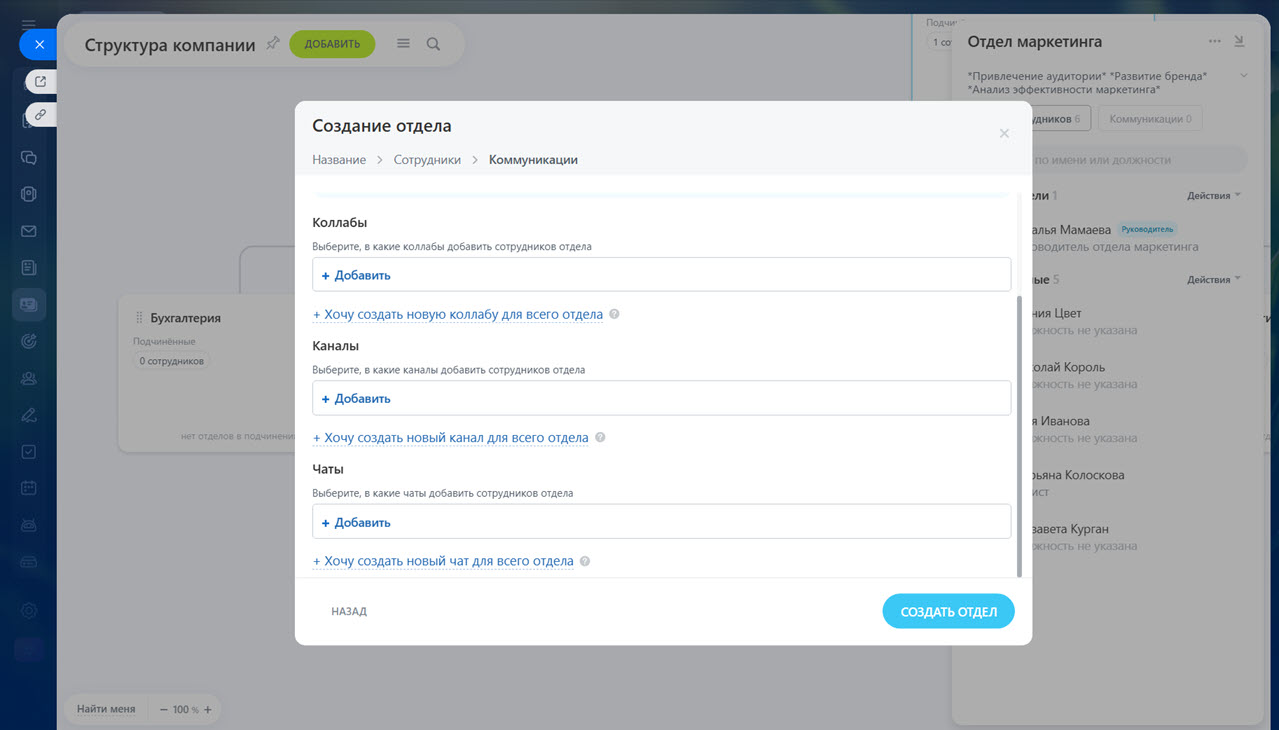
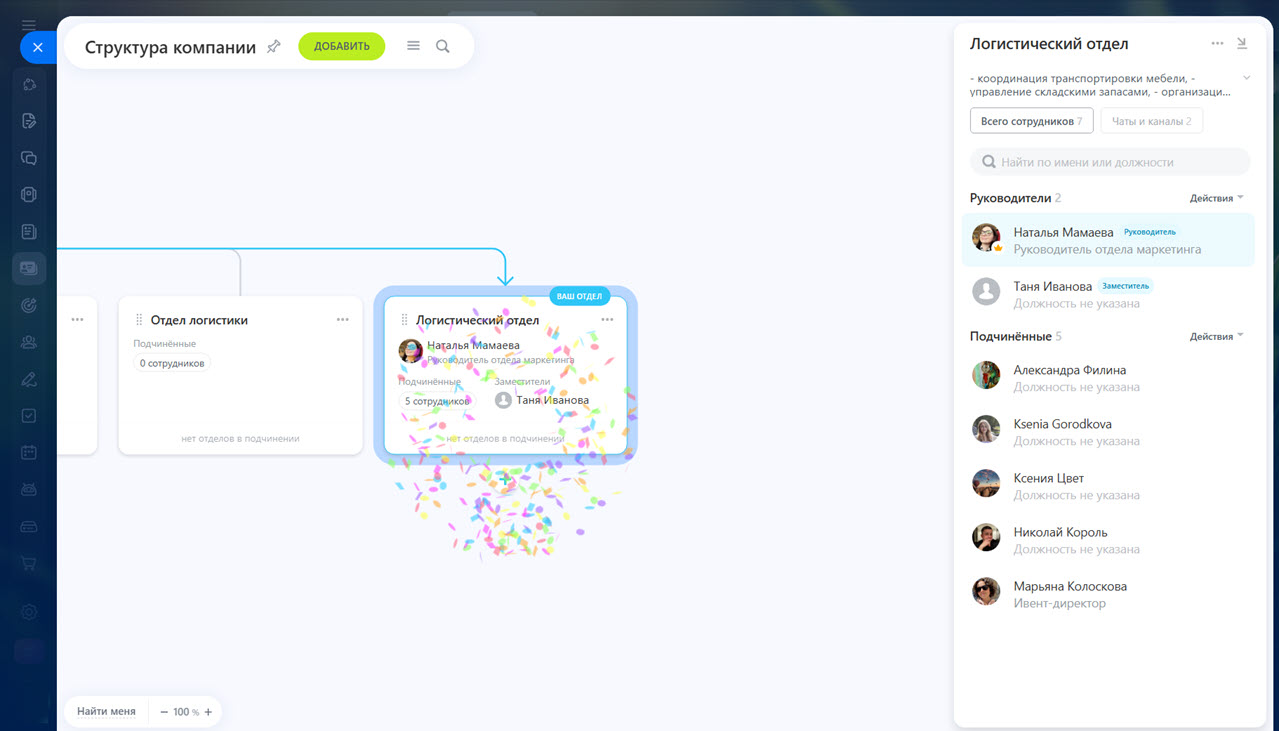
.jpg)
.jpg)
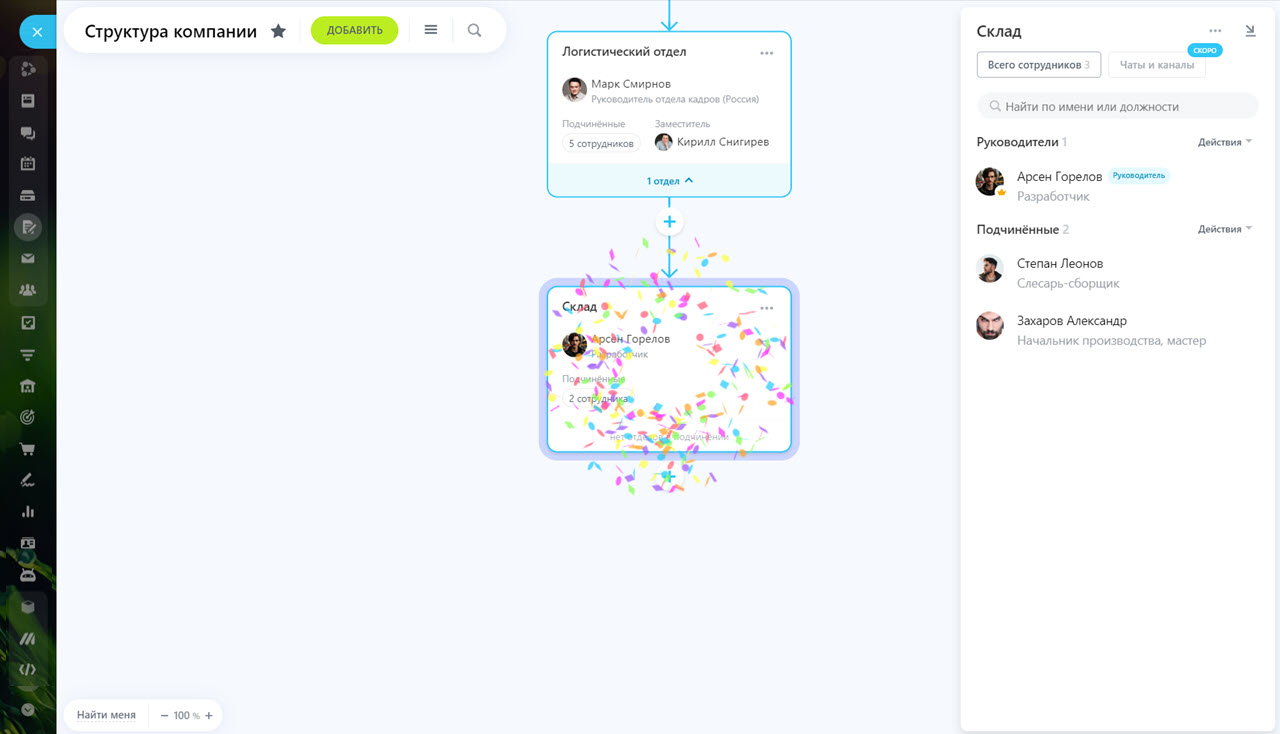
.jpg)
.jpg)
.jpg)
.jpg)